萬盛學電腦網 >> WORD教程 >> WORD使用技巧 >> 在Word中添加多個文字水印的方法
在Word中添加多個文字水印的方法
點擊菜單欄的“格式”——“背景”——“水印”,彈出“水印”設置窗口,先選擇水印類型:圖片水印或文字水印。如果選擇圖片水印,可以從硬盤中選擇一張圖片作為水印,並可設置圖片的縮放和沖蝕。如果選擇文字水印,可以自己輸入作為水印的文字,並設置其字體、尺寸、顏色等。


一.為某一頁插入單獨的水印
水印其實就是把圖片或藝術字襯於文字之下,並設置其顏色使其看來像水印。請看下面的操作:
1.插入圖片或藝術字。點擊菜單欄的“插入”——“圖片”,如果是制作圖片水印,請選擇“來自文件”或“剪貼畫”等,如果是文字水印,請選擇“藝術字”。

2.將已插入的圖片或藝術字設置為“襯於文字之下”。右單擊圖片或藝術字,選擇發“設置圖片格式”或“設置藝術字格式”,在打開的窗口中點擊“版式”,在環繞方式中選擇“襯於文字之下”。
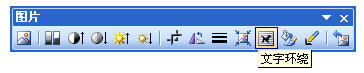
3.設置圖片或藝術字的顏色。
如果是圖片,請右單擊圖片並選擇“設置圖片格式”,在打開的“設置圖片格式”中點擊第四個選項卡“圖片”,在“圖像設置”的“顏色”選擇框中選擇“沖蝕”,然後設置恰當的亮度。
如果是藝術字,請右單擊藝術字並選擇“設置藝術字格式”,在打開的“設置藝術字格式”中點擊第一個選項卡“顏色與線條”,在“填充”下設置顏色為“灰-25%”,在“線條”下也設置顏色為“灰-25%”,再設置恰當的透明度。
這樣就完成了單獨頁面的水印設置。由於是在正文中制作的水印,進行修改時無需進入頁眉和頁腳的編輯即可修改。
二.打印水印
在“打印預覽”中是可以看到水印的,但在默認情況下word將不打印水印。請點擊“文件”——“打印”,點擊彈出的“打印”窗口的左下角“選項”,在打開的“選項”窗口中的“打印文檔的附加信息”下勾選“背景色和圖像”。
插入水印後,在頁面上端出現“頁眉”欄——點擊頁眉——再點水印——水印四周出現八個白色圓點——復制粘貼——出現新水印——再移動水印——最後點擊水印外頁面就行。(要多少水印粘貼多少;出現的綠色圓點還可以調整角度)
- 上一頁:辦公文檔排版技巧
- 下一頁:巧妙提升Word 2007單元格容量



